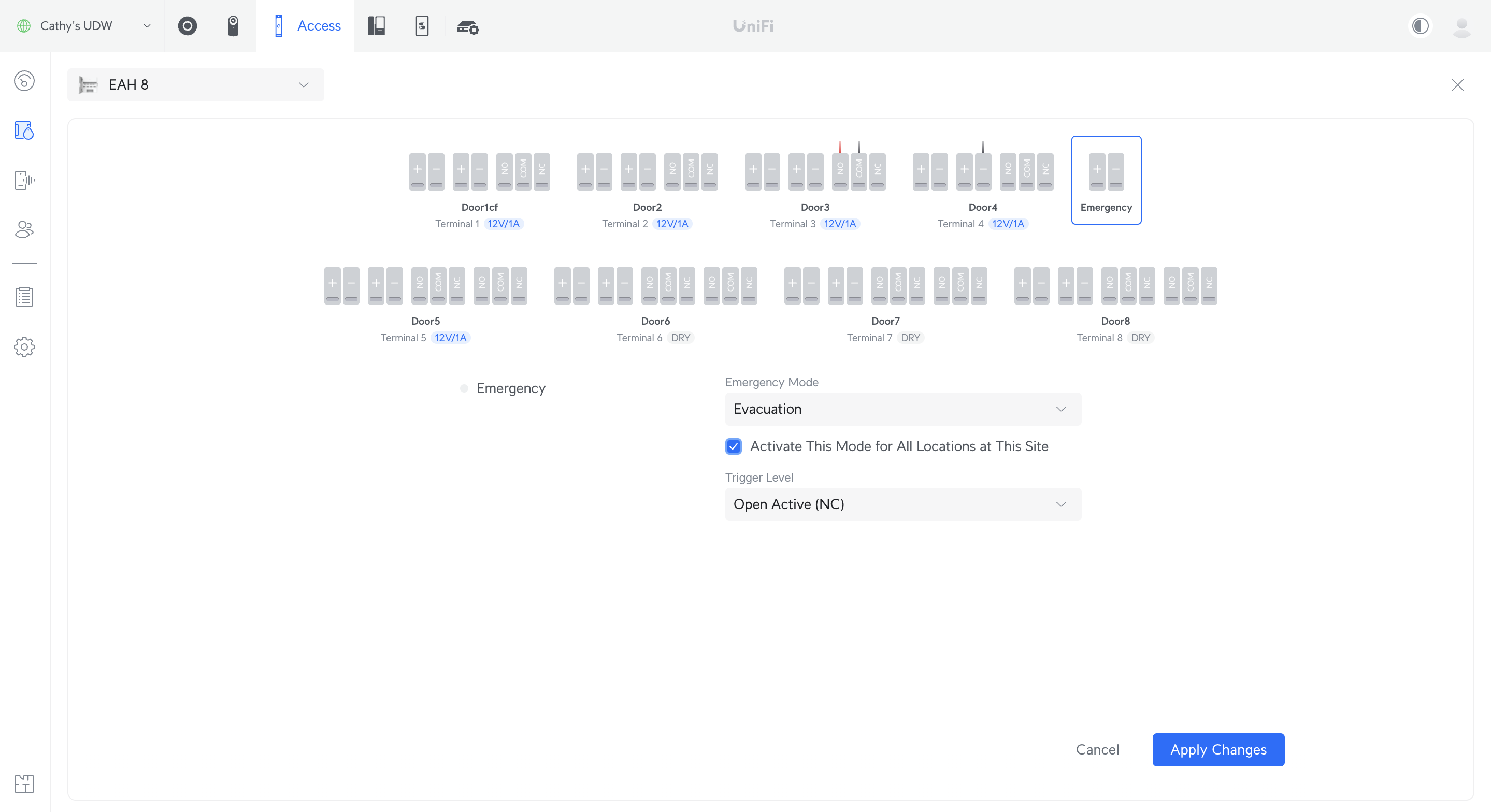UniFi Access - 激活紧急封锁或疏散
状态 LED
启动紧急封锁
- 该位置门锁立即锁定,并且在解除封锁模式之前无法使用任何访问方法解锁。
- G2 Reader Pro 闪烁红灯并显示“LOCKDOWN 封锁”。
- G2 Reader 闪烁红光。
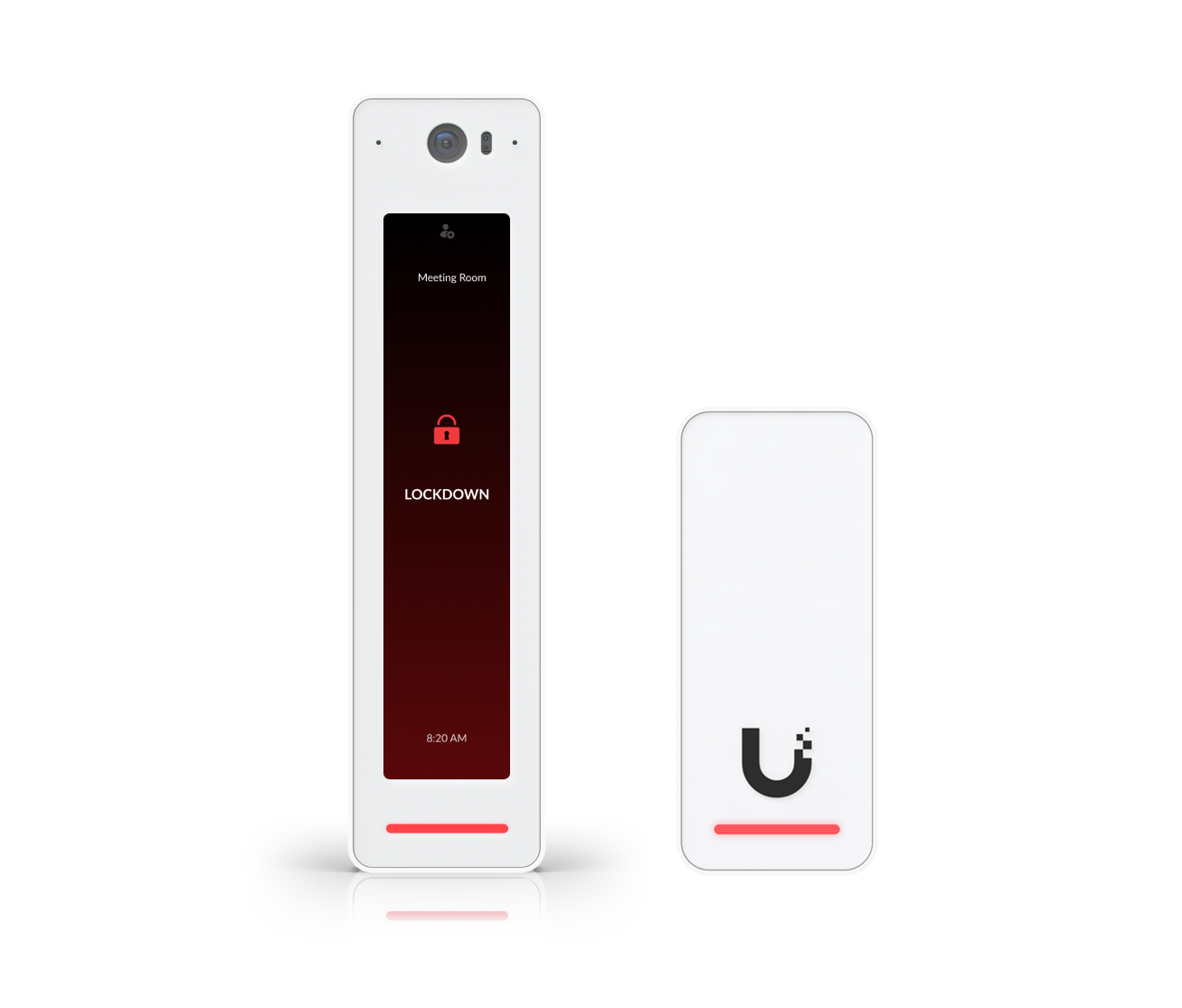
启动紧急疏散
- 该位置门锁立即解锁。
- G2 Reader Pro 闪烁绿光并显示“EVACUATION 疏散”。
- G2 Reader 闪烁绿光。
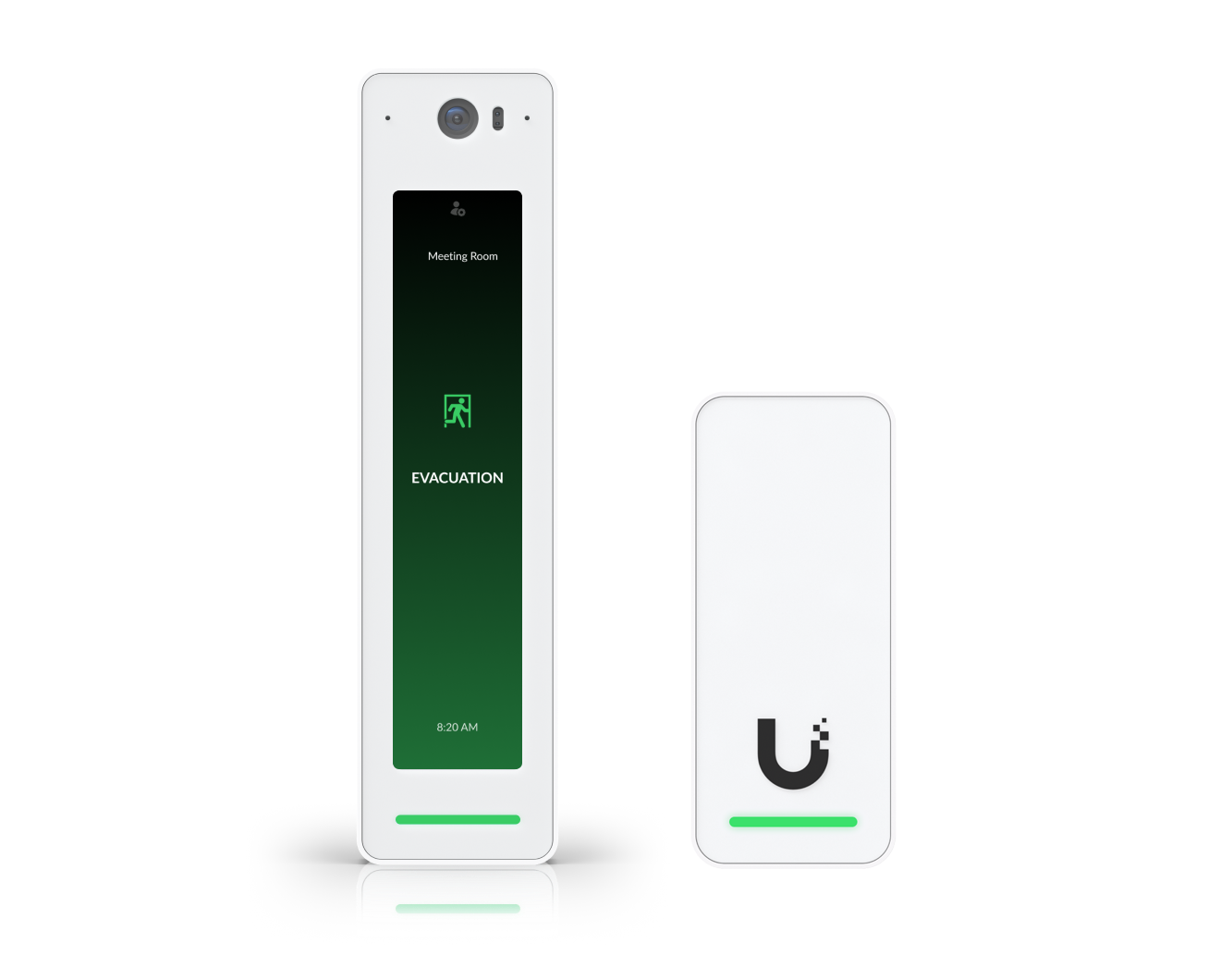
重要提示:请将您的 Access 应用程序和设备更新到最新版本以增强安全性。
手动激活站点级紧急模式
UniFi Access 提供以下方法来激活站点所有位置门锁的紧急封锁或疏散:
- 转到您的 Access 应用程序 > Dashboard 仪表板 > Emergency Mode 紧急模式。
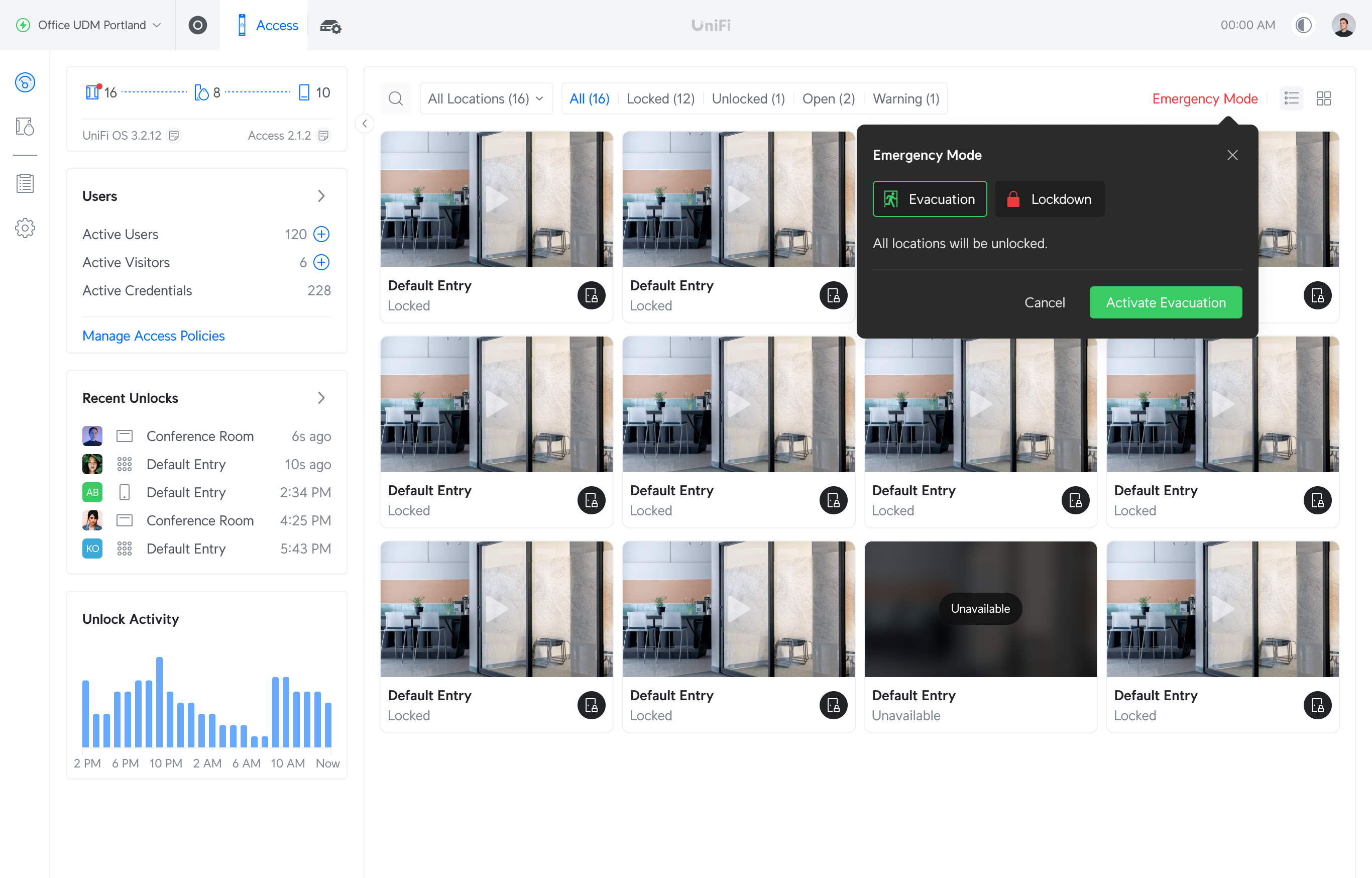
- 转到您的 Access 应用程序 > Settings 设置 > General 常规 > Security 安全 > Emergency Mode 紧急模式。
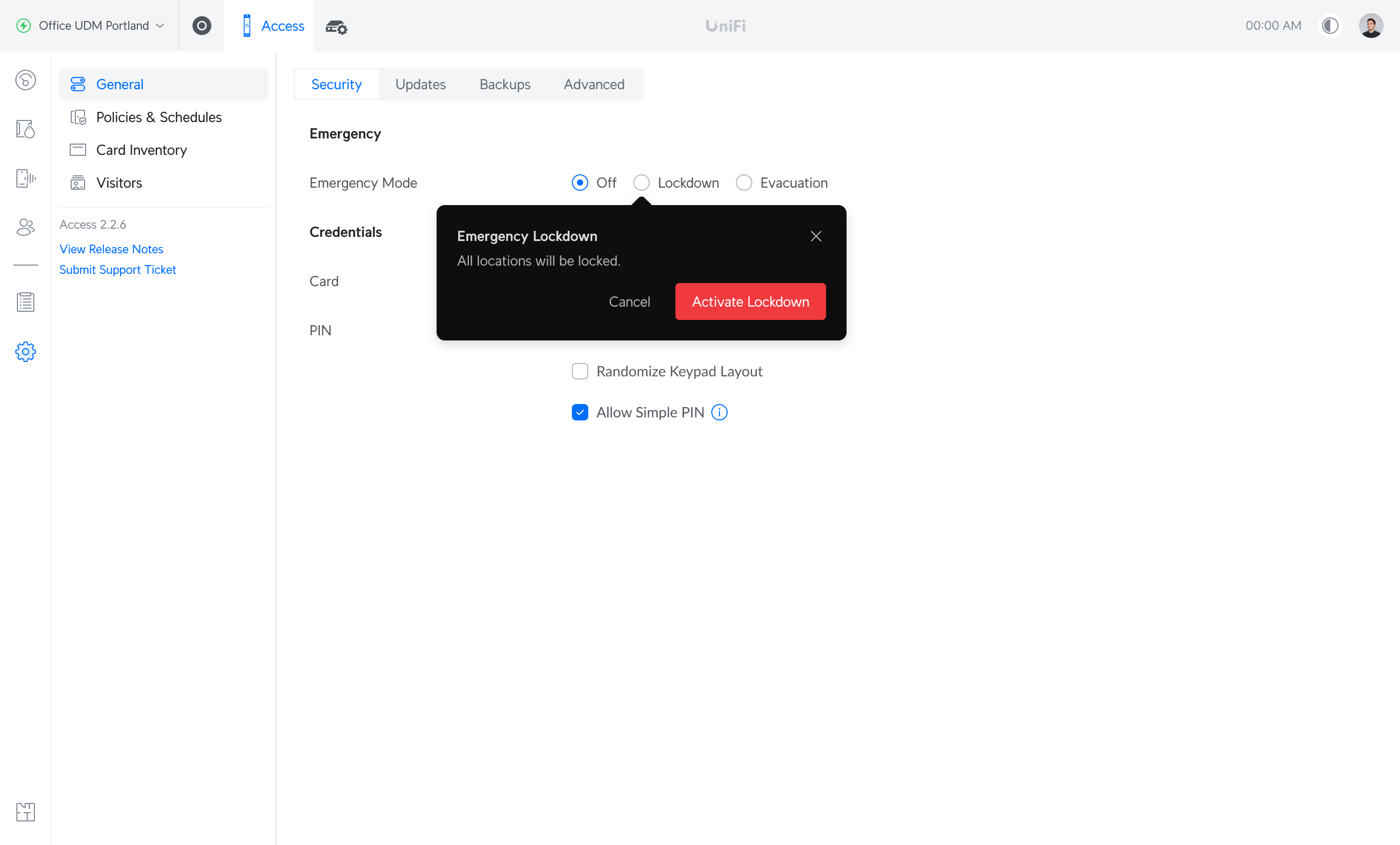
- 转到您的 Access 移动应用程序 > Dashboard 仪表板 > Emergency Mode 紧急模式。
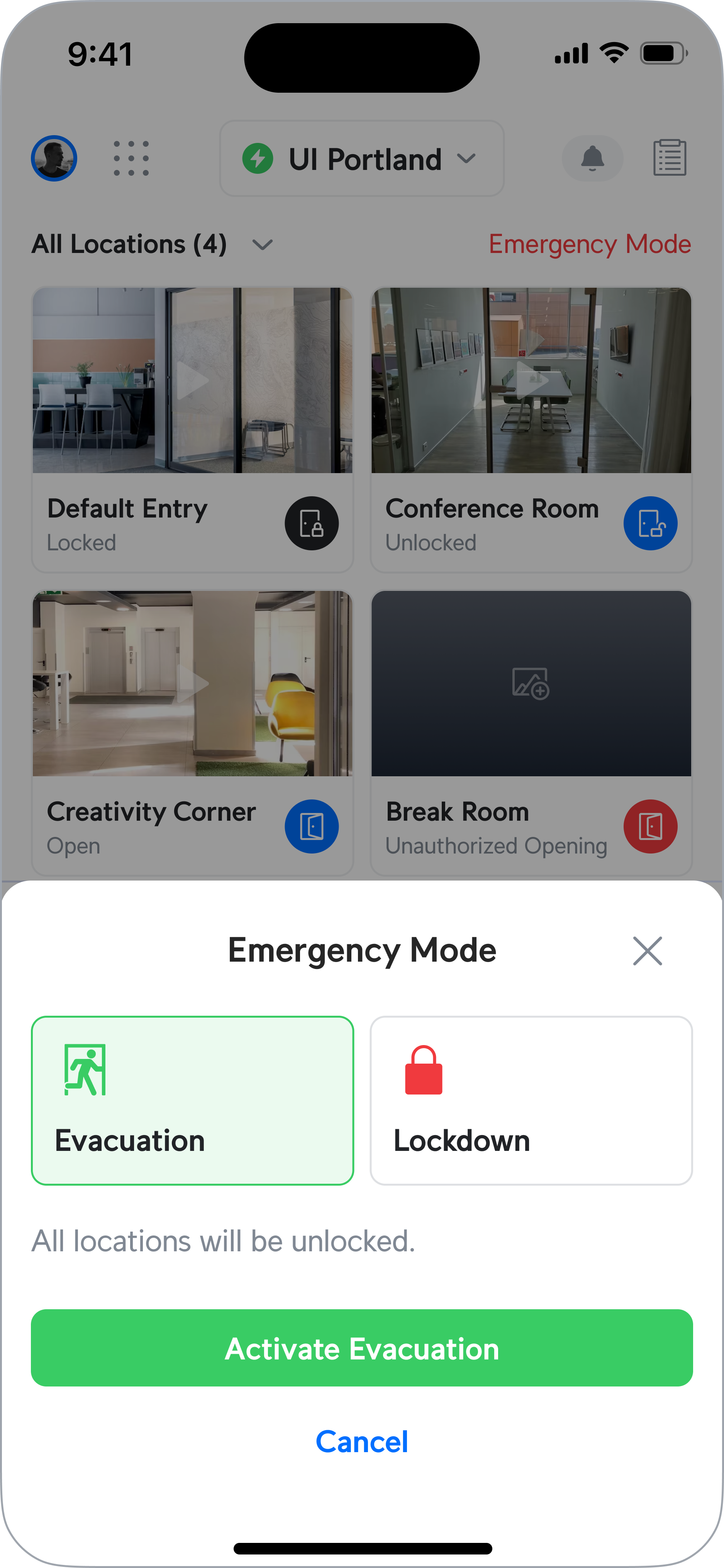
提示:
- 可以随时通过 Dashboard 仪表板、Settings 设置、设备详细信息面板或远程视图页面在 Access 应用程序或移动应用程序中停用紧急模式。
- 停用任何位置门锁的紧急模式也将停用站点级紧急模式。
手动激活单一位置门锁封锁或保持解锁
UniFi Access 提供以下方法来激活单个位置门锁的封锁模式或保持该位置解锁。适用于 Access Hub (UA-Hub) 和 Door Hub (UA-Hub-Door)。
- 转到您的 Access 应用程序 > Dashboard 仪表板 > 将鼠标悬停在某个位置门 > Manage 管理,然后从下拉菜单中选择 保持解锁 或 锁定。
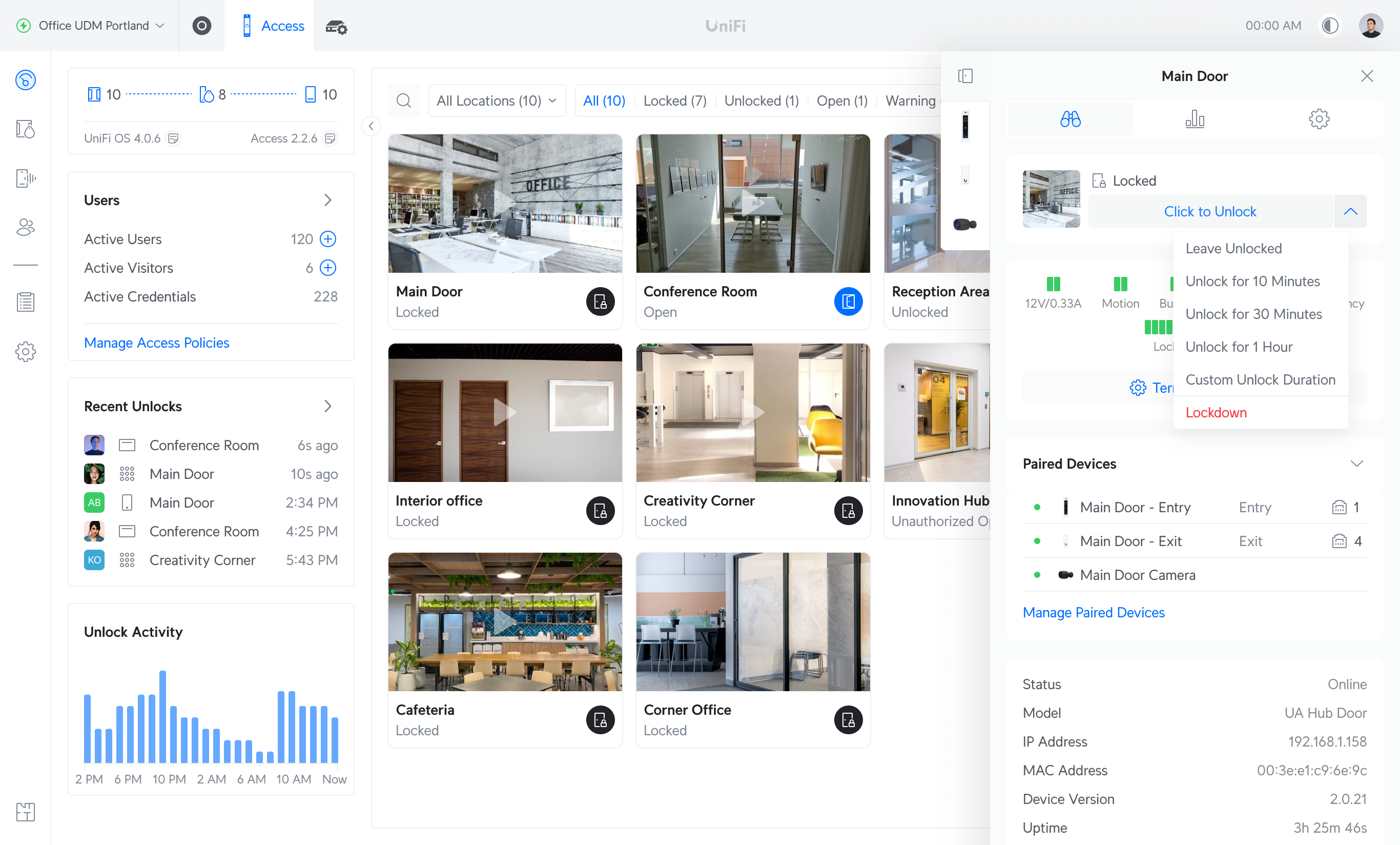
- 转到您的 Access 应用程序 > Dashboard 仪表板,单击某个位置门以访问其实时视图,然后从下拉菜单中选择 保持解锁 或 锁定 。
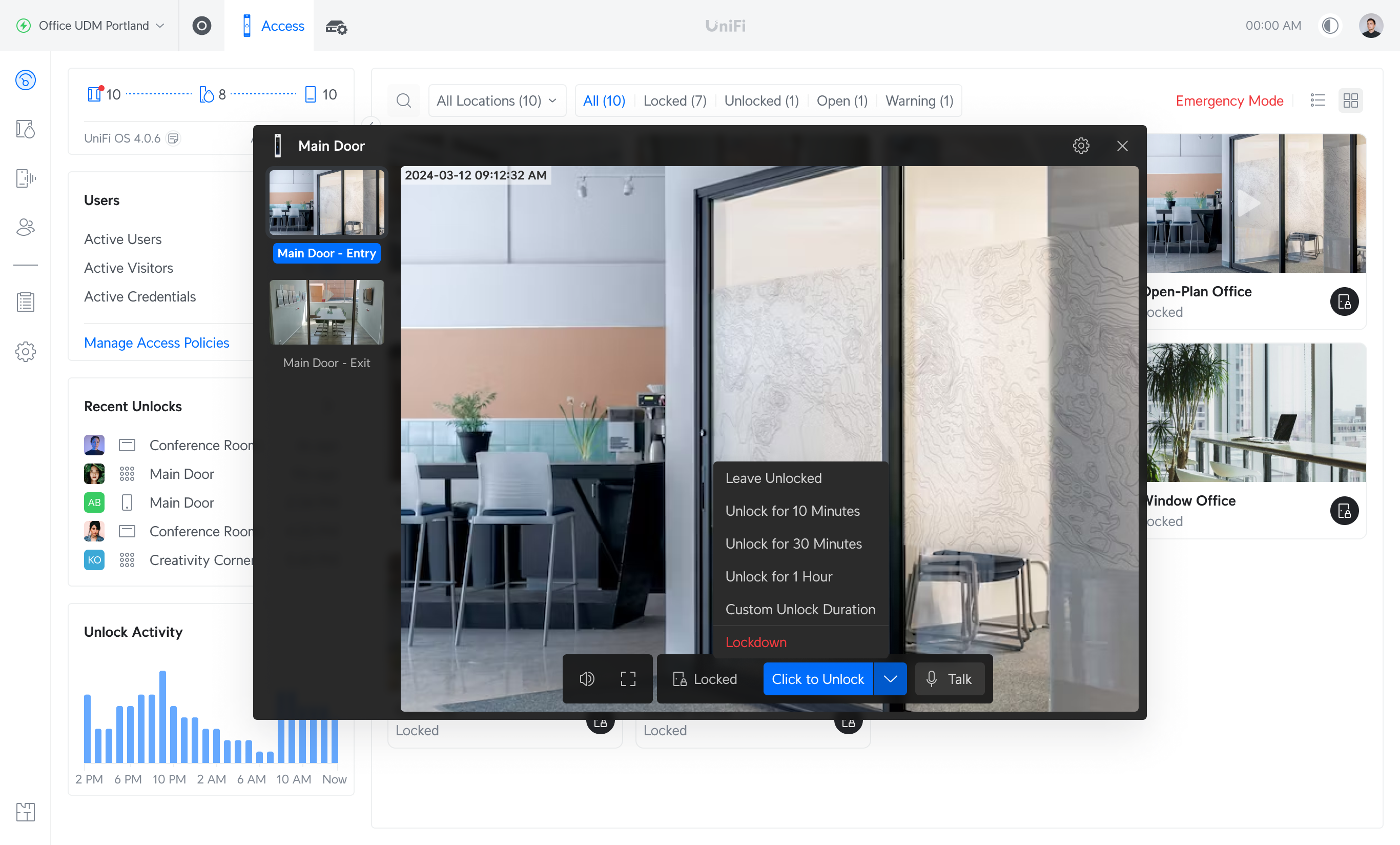
- 转到您的 Access 应用程序 > Devices 设备 > Hubs ,选择一个 Hub,然后从下拉菜单中选择 保持解锁 或 锁定。
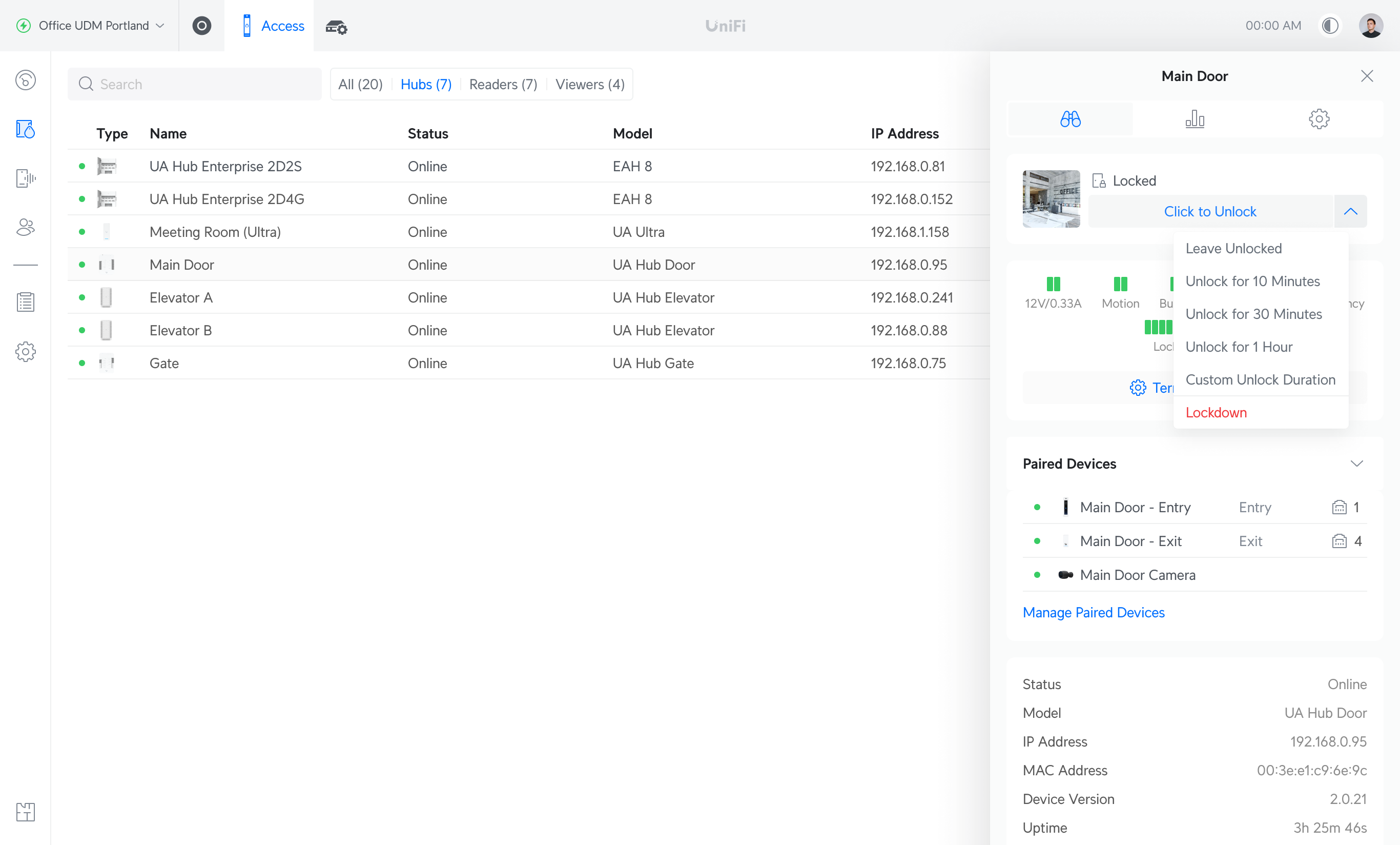
- 转到 Access 移动应用程序 > Devices 设备 > Hubs,选择一个 Hub,然后从下拉菜单中选择 保持解锁 或 锁定。
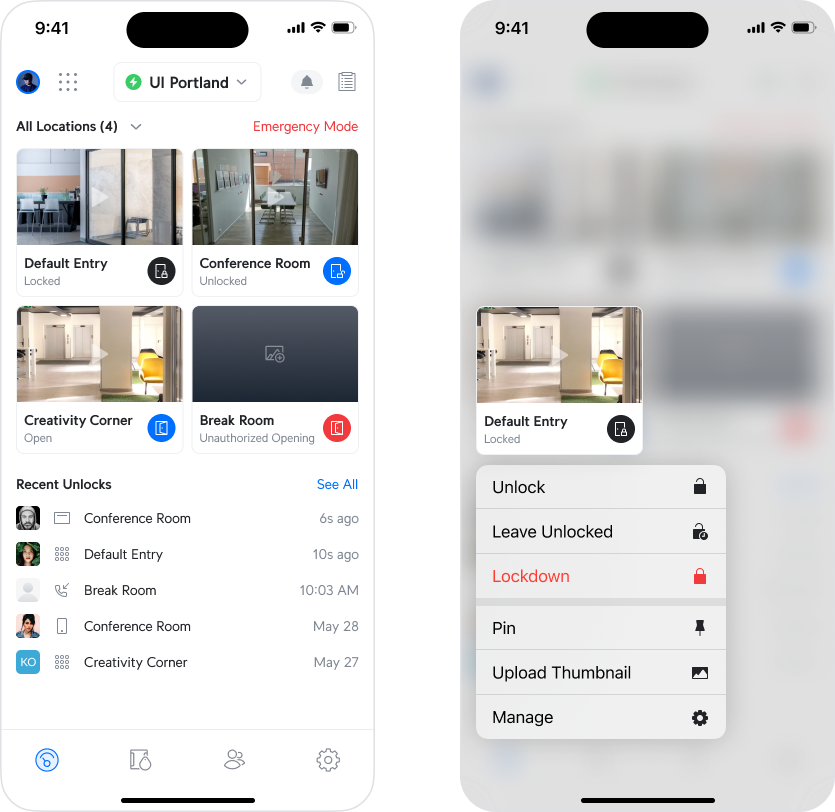
根据预配置设置自动激活紧急模式
将消防面板连接到您的访问控制中心,当消防面板发送信号时,自动启动预配置的紧急模式。
注意:Access Hub(UA-Hub)目前不支持预配置的紧急模式。
- 转到您的 Access 应用程序 > Devices 设备 > Hubs 。
- 选择一个 Hub 并转到 Settings 设置> Terminal 终端 > Terminal Manager 终端管理器。
- 进入 Emergency 紧急情况 > Emergency Mode 紧急模式,然后选择 Lockdown 封锁或 Evacuation 疏散。
- 根据需要勾选 Activate This Mode for All Locations at This Site 为该站点的所有位置门锁激活此模式 复选框。这允许 UniFi Access 系统中所有 Hub 的所有位置门锁同时进入紧急模式。